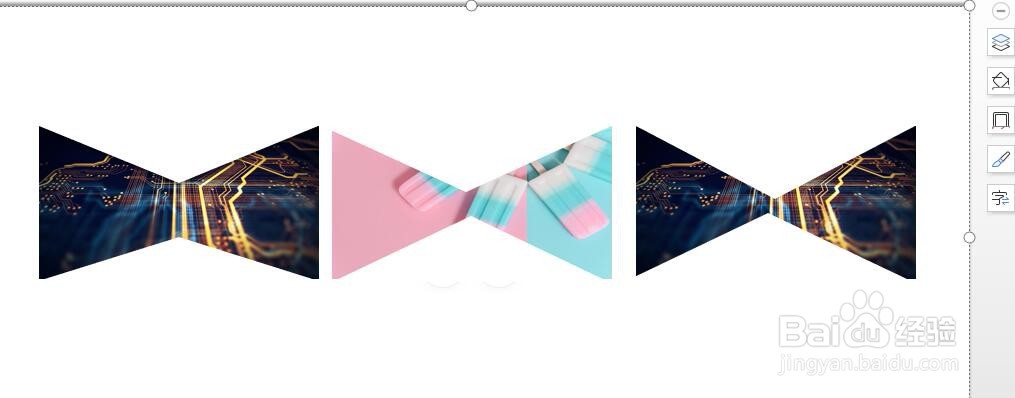1、打开WPS 2019。

2、打开ppt文档。
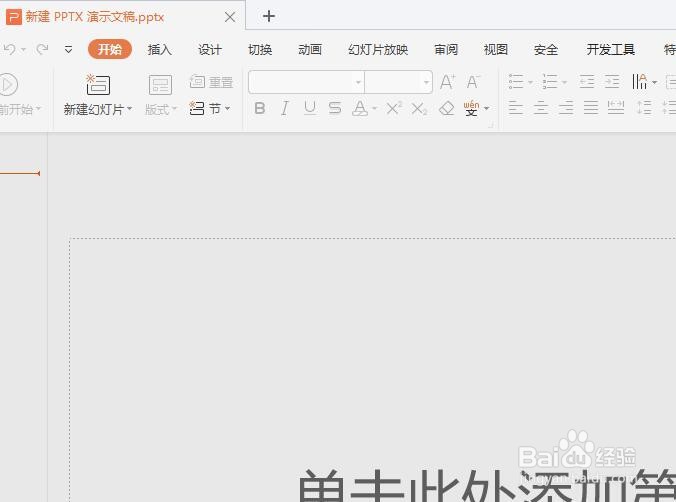
3、首先插入三张图片,将图片调整大小、位置,并横排排列。
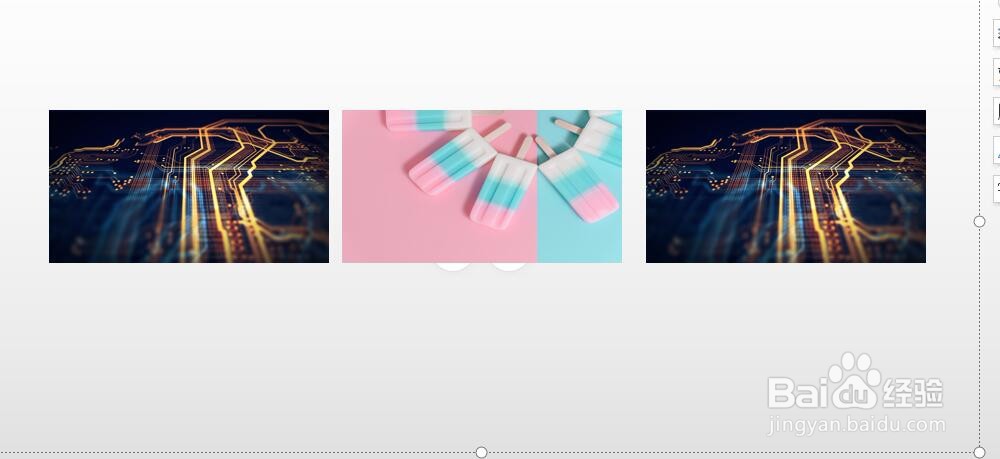
4、点击上方菜单栏插入-形状-等腰三角形。
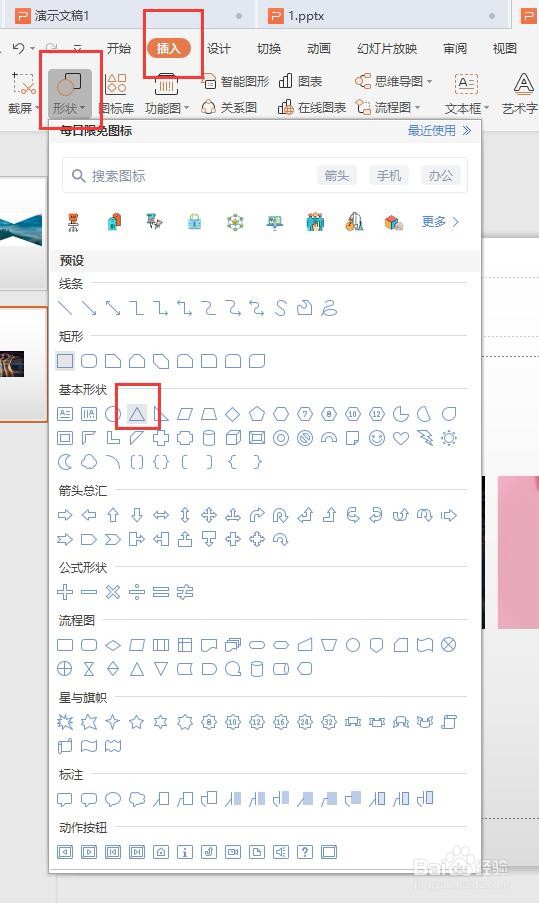
5、点击填充设置为白色,点击轮廓设置为无线条,点击形状效果-阴影设置为向上偏移。
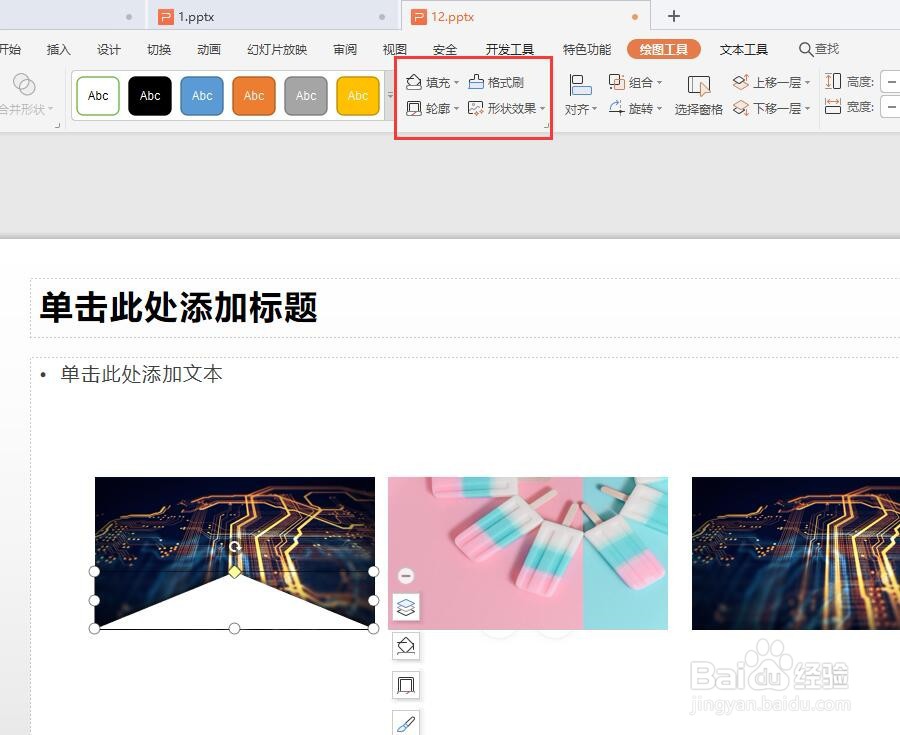
6、复制这个三角形,移动到图片上方。
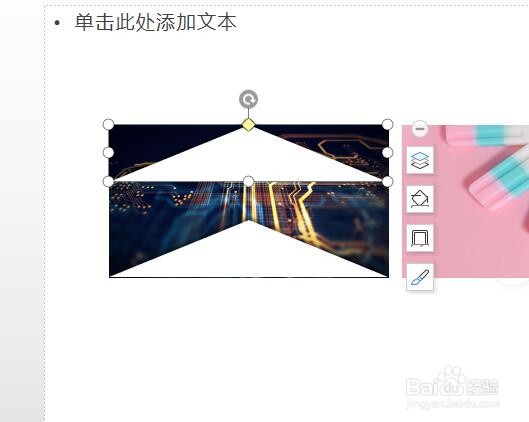
7、点击旋转,设置为垂直翻转,点击形状效果-阴影,设置为向下偏移。其他两个
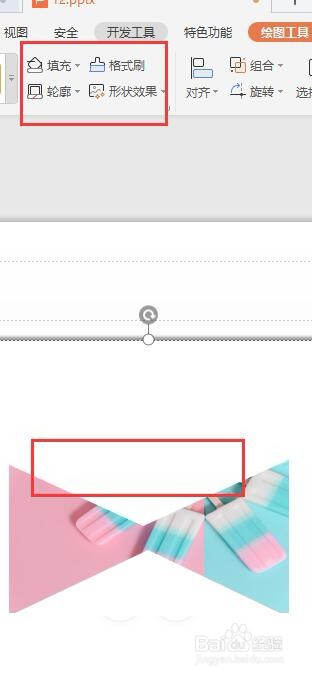
8、按住Ctrl键选中两个三角形。使用快捷键Ctrl+Shift+C平行复制粘贴三角形到另外两张图片上。这样就可以制作出有折叠感的图片啦。
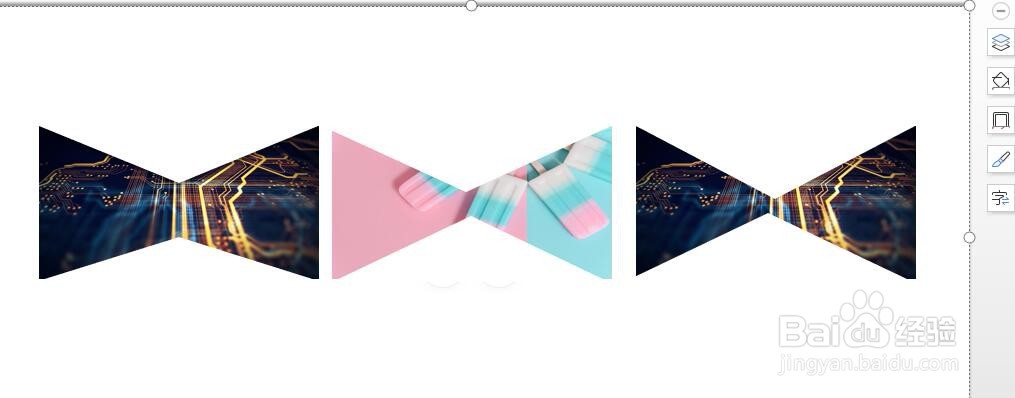
时间:2024-10-12 13:06:10
1、打开WPS 2019。

2、打开ppt文档。
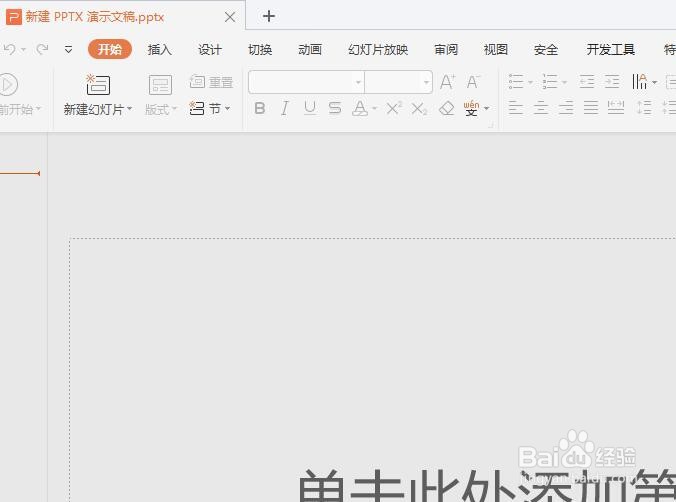
3、首先插入三张图片,将图片调整大小、位置,并横排排列。
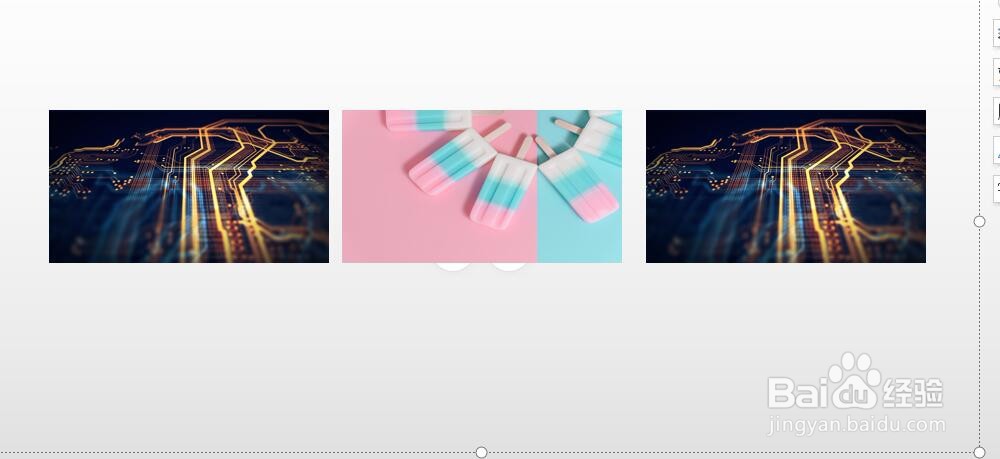
4、点击上方菜单栏插入-形状-等腰三角形。
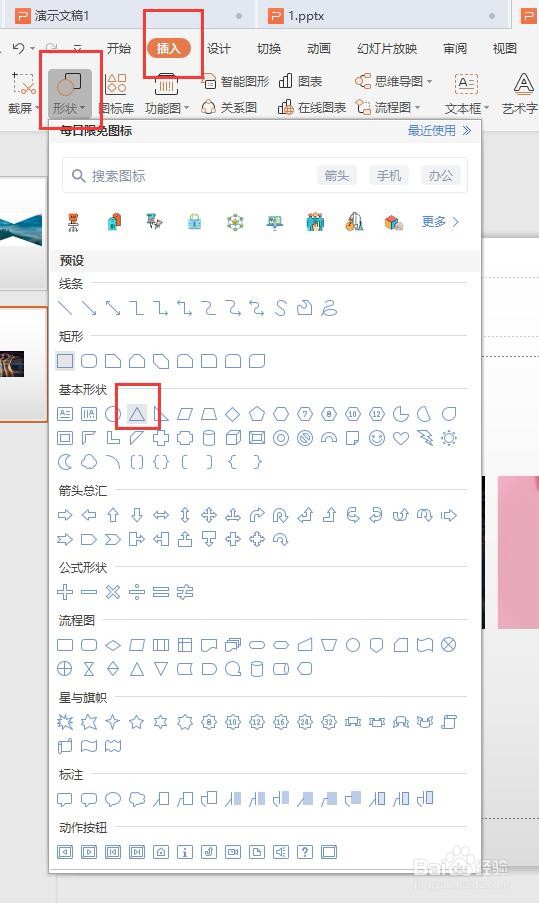
5、点击填充设置为白色,点击轮廓设置为无线条,点击形状效果-阴影设置为向上偏移。
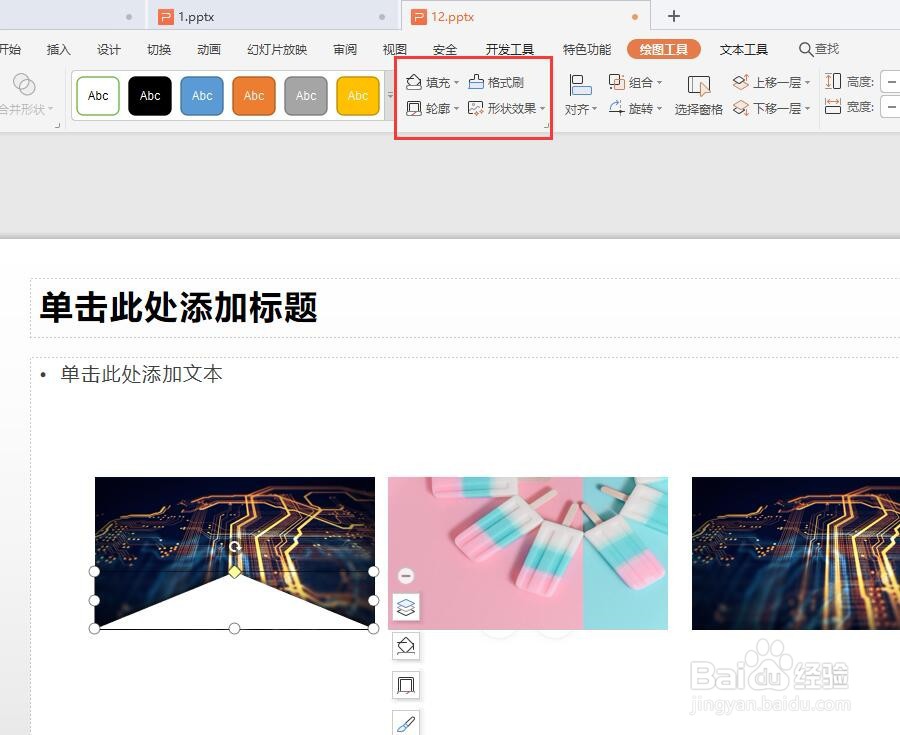
6、复制这个三角形,移动到图片上方。
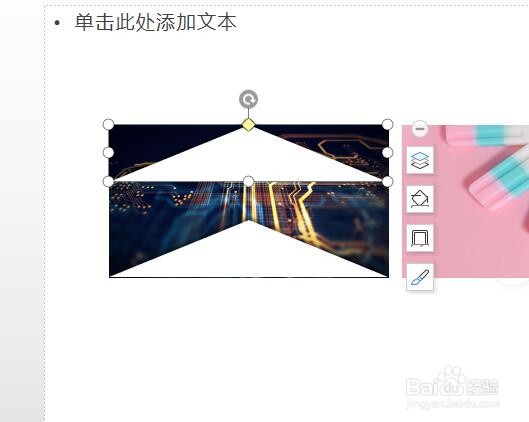
7、点击旋转,设置为垂直翻转,点击形状效果-阴影,设置为向下偏移。其他两个
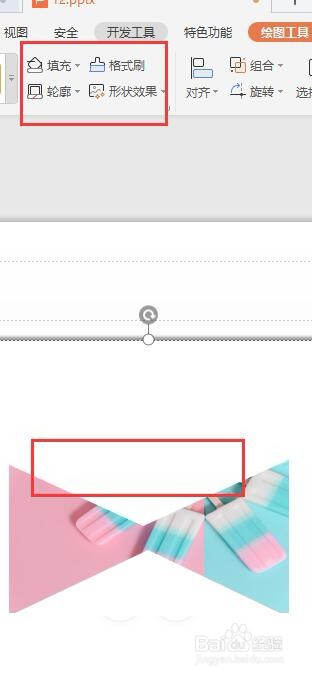
8、按住Ctrl键选中两个三角形。使用快捷键Ctrl+Shift+C平行复制粘贴三角形到另外两张图片上。这样就可以制作出有折叠感的图片啦。